¿Sabías que puedes proteger tus entradas en WordPress con una contraseña? Por defecto, WordPress no muestra el contenido de una entrada protegida a los usuarios a menos que se introduzca una contraseña. Sin embargo, hay un par de maneras de proteger las entradas con contraseña sin dejar de mostrar un teaser o extracto. En este artículo, le mostraremos cómo mostrar un extracto de una entrada protegida por contraseña en WordPress.
Método 1: Mostrar manualmente el extracto de una entrada protegida
Lo primero que debe hacer es copiar y pegar este fragmento de código en el archivo functions.php de su tema hijo o en un plugin de WordPress específico del sitio.
function wpb_protected_excerpt( $excerpt ) {
if ( post_password_required() ) {
$post = get_post();
$excerpt=$post->post_excerpt;
}
return $excerpt;
}
add_filter( 'the_excerpt', 'wpb_protected_excerpt' );
function wpb_protected_excerpt_posts( $content ) {
if ( post_password_required() && is_single() ) {
$post = get_post();
return $post->post_excerpt.$content;
}}
add_filter( 'the_content', 'wpb_protected_excerpt_posts', 10 );
Ahora ve a la pantalla de Entradas en WordPress para editar tu entrada protegida por contraseña y haz clic en el botón de opciones de pantalla en la parte superior de la página. Esto revelará un menú con un montón de opciones. Debes asegurarte de que la casilla de verificación siguiente a extracto está marcada.
Esto mostrará la caja meta de extracto debajo del editor de entradas. Puede introducir el extracto de su entrada en este cuadro.
Antes de publicar su entrada asegúrese de que está protegida por contraseña. Ahora puede visitar su sitio web, y podrá ver el extracto de la entrada protegida por contraseña en WordPress.
Método 2: Usar un plugin para restringir el contenido
Usar entradas protegidas con contraseña es más fácil, pero no te da el control que necesitas para asegurarte de que los usuarios adecuados tienen acceso a la entrada.
Si tiene un sitio WordPress multiusuario, o está dispuesto a abrir su sitio para el registro, entonces el uso de un plugin para restringir el acceso a las entradas es una opción mucho mejor.
Te permite controlar qué usuarios tienen acceso a tus entradas protegidas, y puedes controlar fácilmente cuánto contenido quieres mostrar a otros usuarios. Piense en ello como un sitio de membresía con múltiples niveles de suscripción.
Lo primero que tienes que hacer es instalar y activar el plugin Restrict Content Pro. Una vez activado, debe visitar Restringir ” Ajustes para configurar el plugin.
Usted tendrá que proporcionar el mensaje que los usuarios verán cuando no tienen el permiso para ver un contenido protegido. Una vez que haya terminado, simplemente haga clic en el botón guardar cambios para establecer sus ajustes.
Ahora puede crear una nueva entrada o editar una entrada existente que desee proteger. Simplemente añade el contenido que quieres mostrar como extracto en el área de contenido de la entrada, y luego envuelve el resto del contenido que quieres ocultar entre las etiquetas [restrict] [/restrict].
Importante: No es necesario proteger una entrada con contraseña desde el menú de publicación.
También puedes mostrar el extracto a todos los usuarios y dar acceso solo a los usuarios conectados, utilizando la caja meta Restringir contenido debajo del editor de entradas. Simplemente marca la casilla siguiente a extracto y elige un perfil de usuario.
Si eliges un perfil de suscriptor, todos los usuarios registrados de tu sitio podrán ver la entrada cuando estén conectados. Los usuarios no conectados solo podrán ver el extracto.
Vender contenido premium en su sitio web
Restringir contenido Pro también le permite vender membresías para contenido premium. Puede aceptar pagos mediante Stripe, PayPal y Braintree.
Puede crear paquetes de suscripción para los usuarios que pueden elegir al registrarse en su sitio. Puede decidir a qué contenido podrán acceder los usuarios según su nivel de suscripción. También puede tener varios niveles de suscripción.
Para obtener instrucciones detalladas, consulte nuestra guía sobre cómo restringir el contenido a los usuarios registrados en WordPress.
Esperamos que este artículo le haya ayudado a mostrar extractos para entradas protegidas por contraseña en WordPress. Quizás también quieras ver nuestra lista de 40 herramientas útiles para gestionar y hacer crecer tu blog en WordPress.
Si te ha gustado este artículo, suscríbete a nuestro canal de YouTube para ver tutoriales en vídeo sobre WordPress. También puedes encontrarnos en Twitter y Facebook.

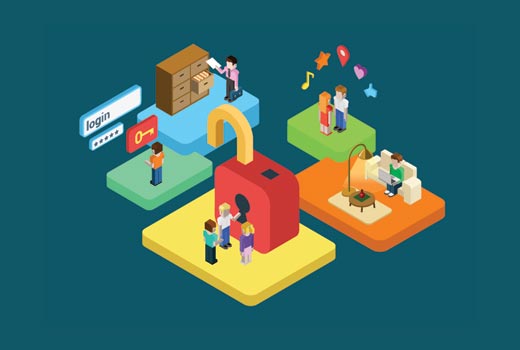
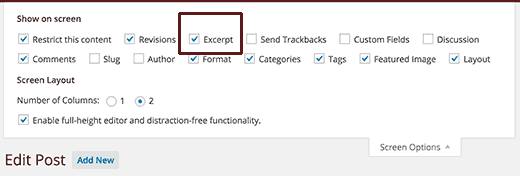
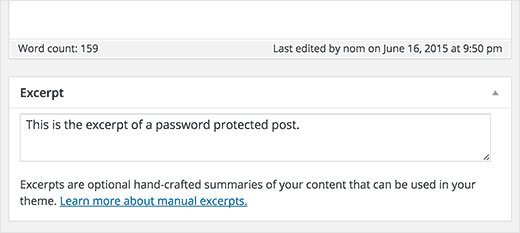
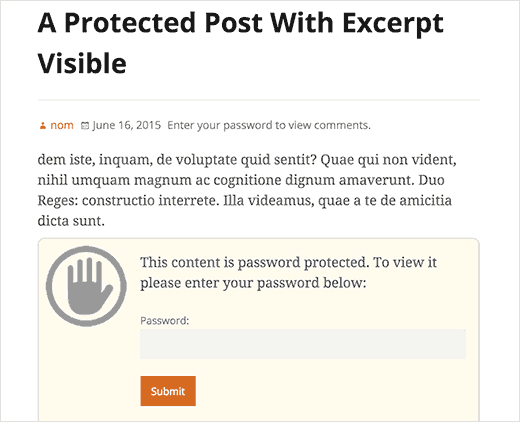
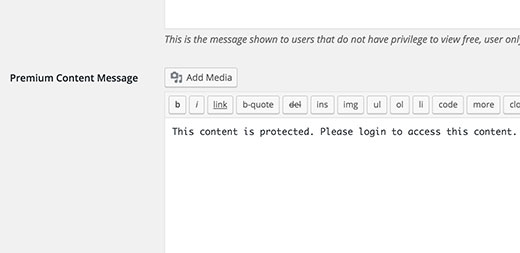

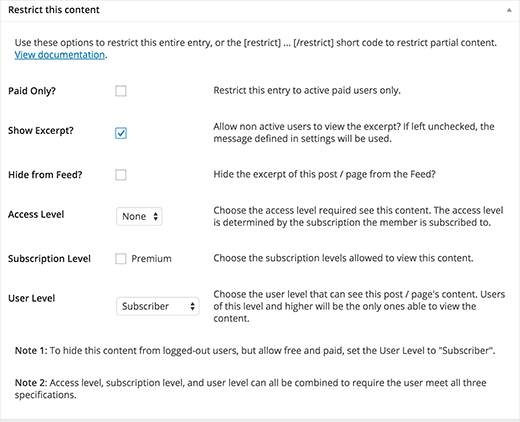
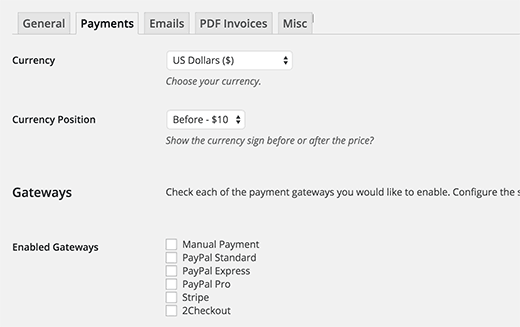




Syed Balkhi says
Hey WPBeginner readers,
Did you know you can win exciting prizes by commenting on WPBeginner?
Every month, our top blog commenters will win HUGE rewards, including premium WordPress plugin licenses and cash prizes.
You can get more details about the contest from here.
Start sharing your thoughts below to stand a chance to win!
Kim says
Hello- I went to use your code to Manually Showing The Excerpt of a Protected Post.
It works great up until you put the password in and go to read the protected post- it comes up blank! So the excerpt shows on the category page. I go to the post, put in the password to read the entire thing and it comes up blank, despite there being a written post in the dashboard.
Would appreciate an edit to this almost perfect manual override for excerpts on protected content!
Jeff says
Apparently post_password_required returns FALSE if the password has been entered. Thus the original logic fails. This may not be quite correct either, but it’s working for me.
if ( post_password_required() ) {
$post = get_post();
return $post->post_excerpt.$content;
} else {
return $content;
}
Lori says
what would the code be for a page? This causes all my pages to be hidden, only header and footer showing.
Stefan says
Hi Lori,
I have the same problem. Have you found a solutions for this problem?
Of course anybody else is also invited to share help and iformation! ;- )
Adrienne says
Not sure if this works now. People think content should be free and accessible…. Maybe for downloads or donations, I think it would work.